解决win10个性化软件窗口无法显示的问题
 发布于2024-11-26 阅读(0)
发布于2024-11-26 阅读(0)
扫一扫,手机访问
有不少用户遇见win10个性化软件窗口显示不出来,这是什么情况呢?其实是由于图标缓存文件是隐藏文件,我们需要在资源管理器中将设置改为“显示所有文件”,具体的教程下面跟小编一起来看看吧。

win10个性化软件窗口显示不出来的解决方法
首先,由于图标缓存文件是隐藏文件,我们需要在资源管理器中将设置改为“显示所有文件”。操作方法:
1、随便打开一个文件夹。
2、点击“查看”菜单,然后勾选“隐藏的项目”。
3、同时按下快捷键 Win+R,在打开的运行窗口中输入 %localappdata%,回车。
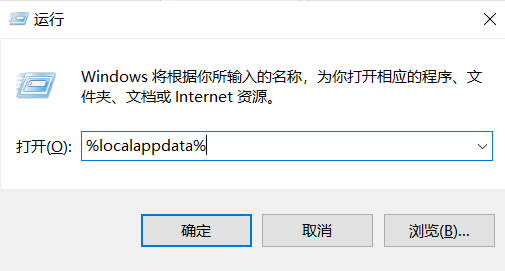
4、在打开的文件夹中,找到 Iconcache.db,将其删除。
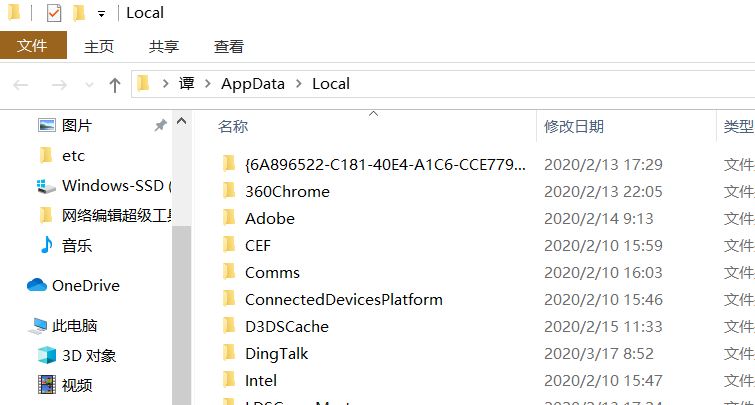
5、在任务栏上右击鼠标,在弹出的菜单中点击“任务管理器”。
6、在任务管理器中找到“Windows资源管理器”,右击鼠标,选择“重新启动”即可重建图标缓存。
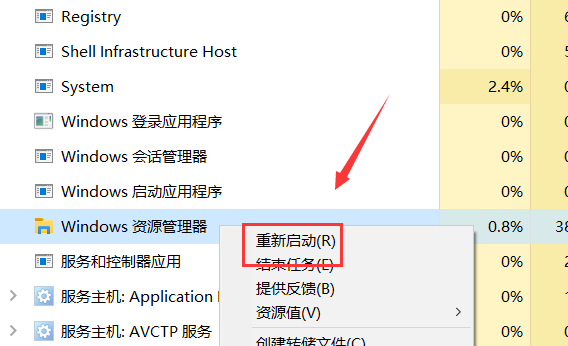
个性化设置相关问题
>>>win10右键个性化该文件没有与之关联
>>>win10右键个性化和显示设置打不开解决教程
本文转载于:https://m.somode.com/course/5117.html 如有侵犯,请联系admin@zhengruan.com删除
产品推荐
-

售后无忧
立即购买>- DAEMON Tools Lite 10【序列号终身授权 + 中文版 + Win】
-
¥150.00
office旗舰店
-

售后无忧
立即购买>- DAEMON Tools Ultra 5【序列号终身授权 + 中文版 + Win】
-
¥198.00
office旗舰店
-

售后无忧
立即购买>- DAEMON Tools Pro 8【序列号终身授权 + 中文版 + Win】
-
¥189.00
office旗舰店
-

售后无忧
立即购买>- CorelDRAW X8 简体中文【标准版 + Win】
-
¥1788.00
office旗舰店
-
 正版软件
正版软件
- 解决win10密码修改失败的有效方法
- 在win10电脑上设置密码是很多小伙伴都会做的事,不过在更改密码的时候有很多用户都出现了修改失败的情况,今天就给你们带来了win10密码修改失败解决方法,快来看看吧。win10密码修改失败怎么办:1、首先进入“控制面板—>用户账户—>管理其他账户”,即可查看登录的账户是不是管理员账户,不是的话就没有权限更改。2、右击左下角开始键,点击“命令提示符”。3、随后在弹出界面输入“netuseradministrator+你的密码”等待“命令成功”。4、注销当前账户,登录administrator账户
- 12分钟前 重设Windows密码 密码重置教程 登录问题解决 0
-
正版软件
- 子网掩码:作用与网络通信效率的关系
- 子网掩码的作用及其对网络通信效率的影响引言:随着互联网的普及,网络通信成为现代社会中不可或缺的一部分。与此同时,网络通信的效率也成为了人们关注的焦点之一。在构建和管理网络的过程中,子网掩码是一项重要而且基础的配置选项,它在网络通信中起着关键的作用。本文将介绍子网掩码的作用,以及它对网络通信效率的影响。一、子网掩码的定义及作用子网掩码(subnetmask)
- 27分钟前 效率 网络通信 子网掩码 0
-
 正版软件
正版软件
- 解决win11必须启用安全启动的方法
- 一些用户在更新win11系统时,出现了提示该电脑必须支持安全启动的问题,这时候只要在bios设置中打开安全启动就可以了,不过不同的电脑开启方法不同,下面一起来看一下吧。win11显示必须安全启动怎么办一、华硕主板1、先点击上方简体中文将bios设置界面改为中文,然后按下“F7”进入高级设置2、然后找到下方的“安全启动菜单”选择进入。3、接着在安全启动菜单中点击“密钥管理”4、最后只要选择“安装默认安全启动密钥”等待安装完成就可以了。二、联想电脑1、2020年前的电脑,开机时按下“F2”进入bios设置,接
- 42分钟前 解决方法(solutions) 安全启动(Secure Boot) Win显示(display) 0
-
 正版软件
正版软件
- win11跳过联网进入桌面
- 一般来说win11进入都是需要联网的,不过联网之后可能会出现一点问题,我们可以直接跳过联网直接进入桌面,下面教给大家两种方法,一起来看看吧。win11跳过联网进入桌面:方法一:1、在联网界面我们在键盘上同时按下Shift+F10或者Shift+Fn+F10,打开命令提示符。2、然后在命令提示符的界面输入“taskmgr”,按下enter键,打开任务管理器。3、在任务管理器的界面我们找到“详细信息”。4、选中oobe程序。5、右键结束就可以了直接跳过联网的界面了。方法二:1、在联网界面我们在键盘上同时按下S
- 52分钟前 win 进入桌面 跳过联网 0
-
 正版软件
正版软件
- 升级至Win11后会有盗版问题吗?
- 很多用户使用的win10系统都是正版的但是大家都很担心这款系统万一升级了win11会不会变成盗版的,今天就给你们带来了升级到win11会不会变成盗版详情,帮助每一位用户进行解答,快来一起看看吧。升级到win11会变成盗版吗:答:升级到win11系统是不会变成盗版的。1、其实这个升级就等于是重新安装了另一款系统。2、因此win11系统并不是在win10基础上升级的而是直接安装的。3、所以升级的系统是不会变成盗版的。4、微软已经确认过了正版的win10都是可以直接升级为win11系统的,不过正式版还没有发布,
- 1小时前 20:10 Win升级 盗版变化 升级细节 0
最新发布
-
 1
1
- KeyShot支持的文件格式一览
- 1629天前
-
 2
2
- 优动漫PAINT试用版和完整版区别介绍
- 1669天前
-
 3
3
- CDR高版本转换为低版本
- 1814天前
-
 4
4
- 优动漫导入ps图层的方法教程
- 1668天前
-
 5
5
- ZBrush雕刻衣服以及调整方法教程
- 1664天前
-
 6
6
- 修改Xshell默认存储路径的方法教程
- 1680天前
-
 7
7
- Overture设置一个音轨两个声部的操作教程
- 1658天前
-
 8
8
- PhotoZoom Pro功能和系统要求简介
- 1834天前
-
 9
9
- 优动漫平行尺的调整操作方法
- 1665天前
相关推荐
热门关注
-

- Xshell 6 简体中文
- ¥899.00-¥1149.00
-

- DaVinci Resolve Studio 16 简体中文
- ¥2550.00-¥2550.00
-

- Camtasia 2019 简体中文
- ¥689.00-¥689.00
-

- Luminar 3 简体中文
- ¥288.00-¥288.00
-

- Apowersoft 录屏王 简体中文
- ¥129.00-¥339.00